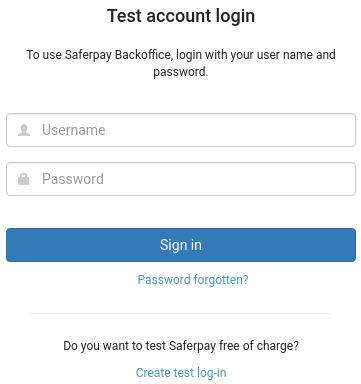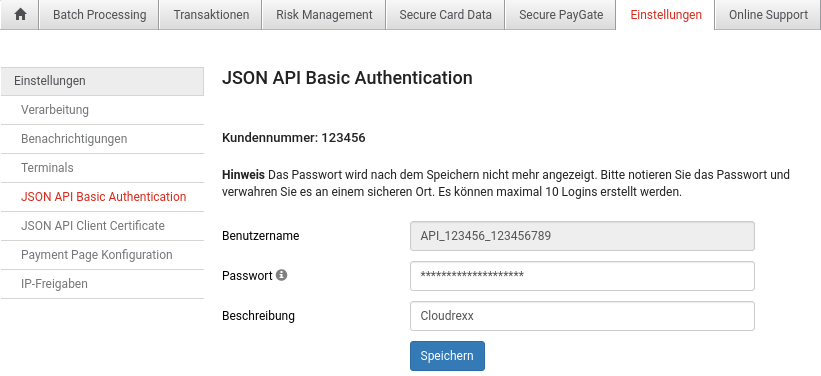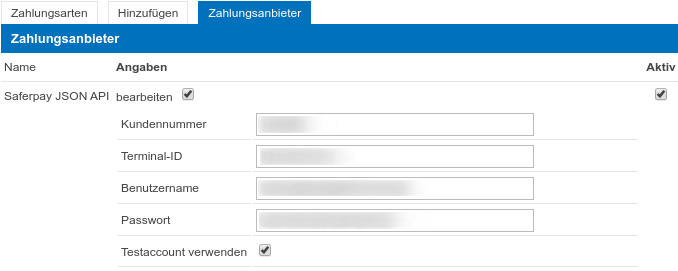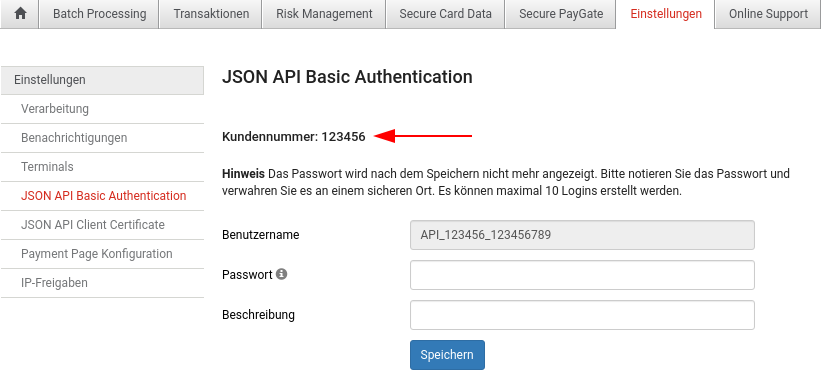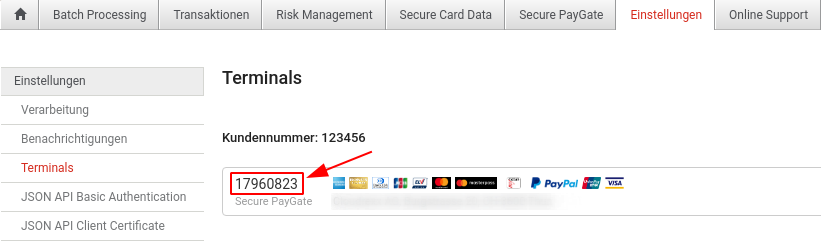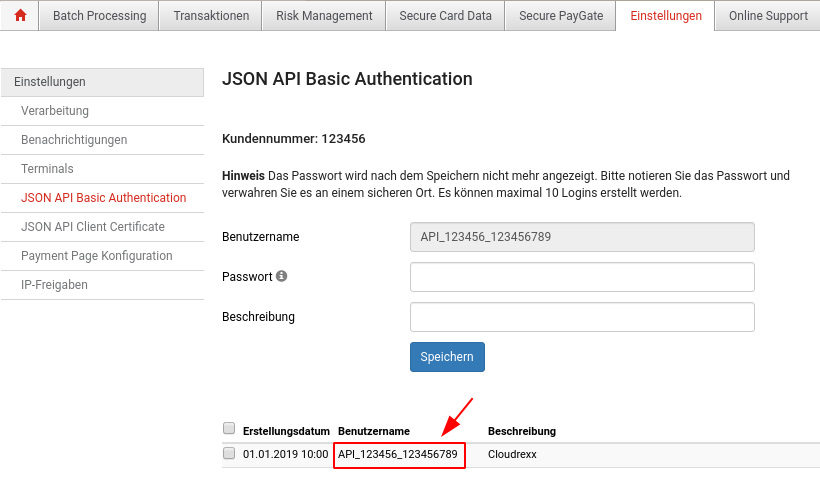...
Saferpay ist die umfassende E-Payment-Lösung von SIX Payment Services für ein einfaches und sicheres Bezahlen in Ihrem Online-Shop. Über Saferpay verarbeiten Sie alle gängigen nationalen und internationalen Bezahlverfahren im Online-Shop. Weitere Informationen unter https://www.saferpay.com.
Einrichtung
Die Einrichtung der E-Payment Lösung Saferpay erfolgt ein zwei Schritten:
Zuerst wird die API bei Saferpay konfiguriert
Dann wird die Zahlungsart bei der Cloudrexx Anwendung Shop eingerichtet
Saferpay Backoffice
Das E-Payment Konto wird im Saferpay Backoffice konfiguriert. Der Payment Service Provider bietet zwei Umgebungen an: die Produktion und die Test-Umgebung
Umgebung | Beschreibung | URL Back Office |
|---|---|---|
Produktion | Umgebung für den Produktivbetrieb. Ist die E-Payment Lösung erfolgreich eingerichtet und getestet, werden über diese Umgebung reale Transaktionen abgebucht. | https://www.saferpay.com/BO/Login |
Test | Die Test-Umgebung dient zur Einrichtung und testen der E-Payment Lösung ohne dass reale Transaktionen abgebucht werden. D.h. es können Online-Bezahlungen durchgeführt werden, ohne dass effektive Geldbeträge überwiesen werden. | https://test.saferpay.com/BO/Login |
Falls Sie noch über keinen Zugang verfügen, kann in einem ersten Schritt ein kostenloses Testkonto (für die Test-Umgebung) unter https://test.saferpay.com/BO/SignUp beantragt werden.
Nach Erhalt des Testzugangs muss dieses wie folgt konfiguriert werden:
Öffnen Sie das Backoffice der Test-Umgebung unter https://test.saferpay.com/BO/Login und melden Sie sich mit Ihrem Test-Zugang an:
Nach erfolgreicher Anmeldung navigieren Sie in den Bereich Einstellungen > JSON API Basic Authentication und erstellen Sie dort ein Password zur Integration der Schnittstelle in Cloudrexx:
Füllen Sie das Formular wie folgt aus:- <Password>: Definieren Sie ein Password, welches für die Schnittstelle genutzt werden soll. Wichtig: Notieren Sie sich das Password zur späteren Einrichtung der Schnittstelle bei Cloudrexx.
- <Beschreibung>: Hinterlegen Sie eine Beschreibung, für was das Passwort genutzt werden soll.
Tipp: Setzen Sie als Beschreibung
Cloudrexx, um den Benutzernamen (wird später für die Einrichtung bei Cloudrexx benötigt) einfach wieder auf zu finden.
Bestätigen Sie Ihre Eingaben anschliessend durch Betätigung der SchaltflächeSpeichern.
...
Öffnen Sie den Bereich E-Commerce > Shop > Einstellungen > Zahlungsarten > Zahlungsanbieter in der Adminkonsole Ihrer Cloudrexx Website
Öffnen Sie die Bearbeitungsmaske des Zahlungsanbieters
Saferpay JSON APIdurch Auswahl des Kontrollkästchen bearbeiten und konfigurieren Sie den Zahlungsanbieter wie folgt:
- Kundennummer: Ihre Kundenidentifikationsnummer, auch Customer ID genannt. Diese wird Ihnen im Saferpay Backoffice unter Einstellungen > JSON API Basic Authentication angezeigt:
- Terminal-ID: Die virtuelle Terminalidentifikationsnummer, auf der die einzelnen Zahlungsmethoden (gemäss Vertrag mit Saferpay) aktiviert sind. Diese wird Ihnen im Saferpay Backoffice unter Einstellungen > Terminals angezeigt:
- Benutzername: Hinterlegen Sie hier den im Schritt im Schritt 2 der Saferpay Backoffice Konfiguration erstellten Konfiguration erstellten Benutzernamen. Dieser wird Ihnen im Saferpay Backoffice unter Einstellungen > JSON API Basic Authentication angezeigt:
- Passwort: Hinterlegen Sie das im Schritt im Schritt 2 der Saferpay Backoffice Konfiguration definiert Konfiguration definiert Passwort.
- Testaccount verwenden: Aktivieren Sie diese Option, um den Test-Modus zu aktivieren. Wenn Sie Schnittstelle über Ihr Saferpay Testkonto verbinden, muss diese Option zwingend aktiviert werden.Aktivieren Sie den Zahlungsanbieter
Saferpay JSON APIin der SpalteAktivBetätigen Sie die Schaltfläche
Speichernzur Sicherung der KonfigurationRichten Sie nun im Bereich E-Commerce > Shop > Einstellungen > Zahlungsarten eine Zahlungsart ein, welche als Dienst
Saferpay JSON APIverwendetAktivieren Sie den Dienst (Spalte
Aktiv) und sichern Sie die Konfiguration durch Betätigung der Schaltfläche Speichern
...
Verifikation
Nachdem Sie nun das Backoffice und die Shop Anwendungen konfiguriert haben, kann der Saferpay E-Payment Service getestet werden.
...